
Næsten alle Android-brugere ved godt, at de ikke vil finde noget papirkurvsikon på deres mobiltelefons skærm som det, der for eksempel vises på computerskærmen. Det er ikke, at det ikke eksisterer, det er bare, at det ikke er synligt eller vist, som det er i Windows eller macOS-operativsystemer. Men derefter, hvor er android trash? Vi forklarer det nedenfor.
Først og fremmest bør det præciseres, at begrebet "Skraldespand" på Android adskiller det sig lidt fra hvad vi kan finde på et system som Windows. I det er det et lagerområde beregnet til at gemme filer og mapper før deres endelige sletning. Den kan tilgås via et skrivebordsikon, og måden at administrere dens indhold på ligner den i enhver anden mappe.
Men på Android er dette ikke tilfældet. "Android skraldespanden", hvis vi kan kalde den det, er faktisk et element til gendanne slettede filer. En ressource, der afhænger mere af nogle specifikke applikationer end af selve operativsystemet. Dette er en ejendommelighed ved Android, som mange brugere ignorerer: opgaven med midlertidig lagring af slettede filer falder ikke på en samlet app, men på flere forskellige applikationer, både indfødte og eksterne.

Disse apps gemme filer i et begrænset tidsrum. Efter denne periode (hvis varigheden varierer afhængigt af hver app), slettes filerne permanent. Så både for at gendanne dem og for at slette dem for altid, har vi en vis periode. Og for at udføre disse handlinger er der ingen anden måde end at gå til hver af de applikationer, der har denne funktionalitet.
Afhængig af mobilmærket
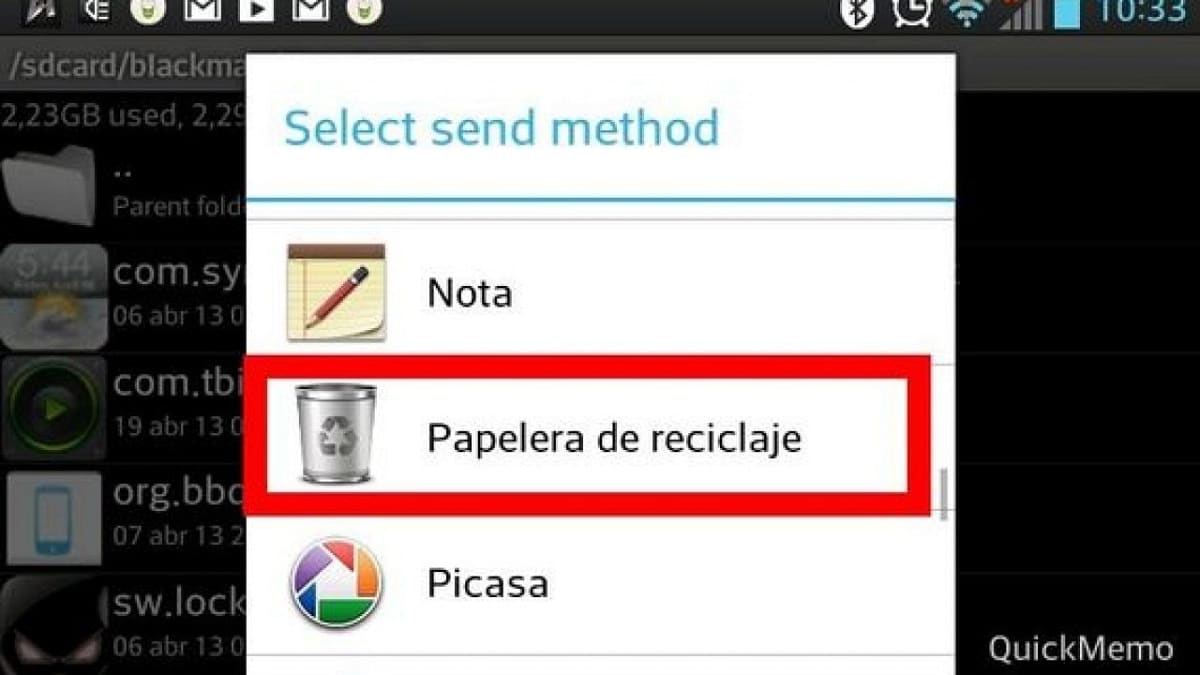
Kort sagt, i Android kommer vi ikke til at finde en eneste universel papirkurv til at administrere, gendanne eller slette slettede filer. Nogle mærker tilbyder dog Soluciones lignende:
Huawei
Den kinesiske producent inkluderer en skraldespand i sine smartphones, hvor filerne opbevares i en hel måned, før de slettes permanent. på en mobil Huawei, gendannelse udføres sådan:
- Først og fremmest skal du åbne galleri-app fra telefonen
- Så går vi til fanen Albums.
- Inden for det vælger vi "Slettet for nylig".
Samsung
Dette er endnu et af de få mærker, der integrerer en papirkurv i deres enheder. I Samsung, vises skraldespanden i galleriet og giver os mulighed for at gendanne filer, der er blevet slettet inden for de sidste 30 dage. Det fungerer sådan her:
-
- Først åbner vi galleri-app af vores Samsung-mobil.
- Så klikker vi på trepunktsikon vises nederst til højre på skærmen.
- Der kigger vi efter afsnittet "Papirkurv".
- På den næste skærm vises alle slettede filer.
- For at gendanne en video, lyd eller billede skal du blot klikke på den og klikke i den nye boks, der åbnes "Gendan".
Xiaomi
Også på mobil Xiaomi der er en papirkurv til at gendanne slettede filer. Metoden til at få adgang til den ligner de tidligere tilfælde:
- For at starte skal du åbne galleri-app af vores Xiaomi-mobil.
- Så går vi til ikonet tre lodrette punkter, placeret i øverste højre hjørne af skærmen.
- Så vælger vi «Indstillinger» og efter "Yderligere indstillinger".
- Endelig får vi adgang "Papirbeholder".
genbrugsapplikationer
Ud over det, der blev forklaret i det foregående afsnit, er der en række af applikationer, der har noget, der ligner en skraldespand, samt visse lag af tilpasning i selve mobilens software. Dette er de skraldespande, vi kan håndtere i den daglige brug af vores telefon:
gmail
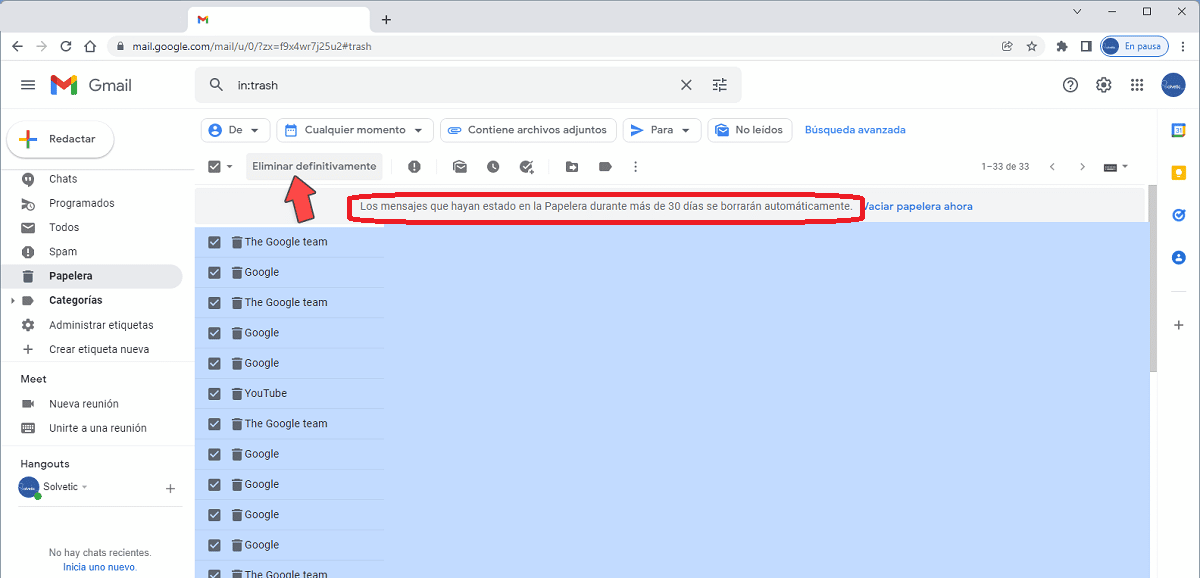
En løbetid på 30 dage er den, der tilbydes gmail til sine brugere for at gendanne slettede filer. Faktisk var Googles mailapplikation en af de første til at implementere skraldespanden inden for dens muligheder. Sådan får du adgang til det:
- Til at begynde vi skal start Gmail.
- Klik derefter på menuknappen, der er placeret på søgefelt.
- På listen, der åbnes, vælger vi mappen "Papirbeholder".
Google Drev
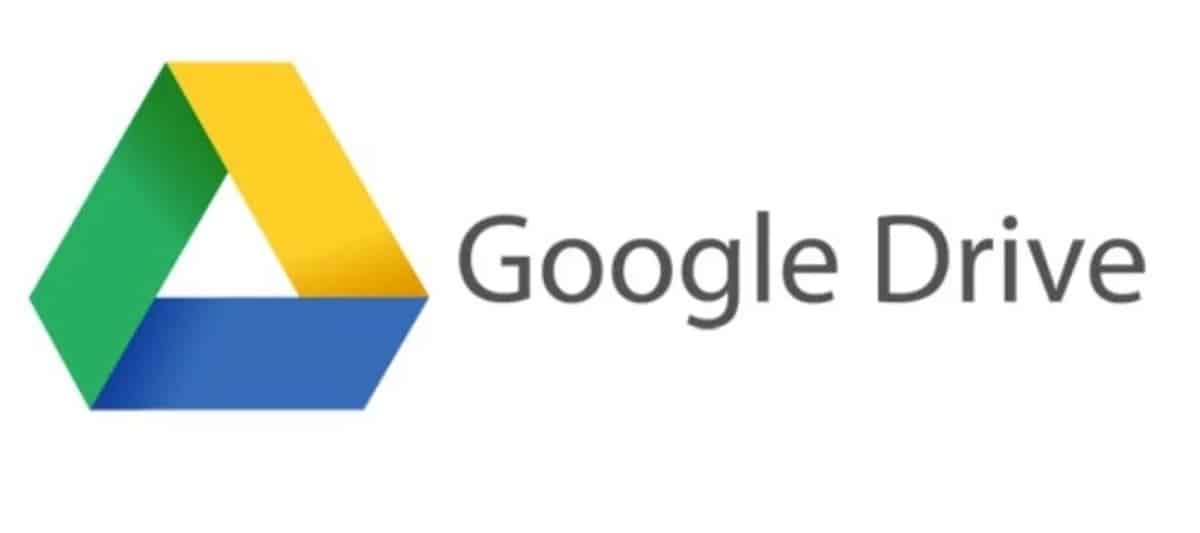
Også applikationen til at gemme filer i Google-skyen tilbyder en papirkurv. Dens betjening er enkel: når du sletter en fil i Google Drev, sendes den automatisk til papirkurven for at blive slettet permanent efter 30 dage. Sådan kan du få adgang til papirkurven for at gendanne den:
- Vi åbner Google Drev-appen.
- Lad os gå til menu-knap ved siden af søgefeltet.
- Vi vælger "Papirbeholder".
Google billeder
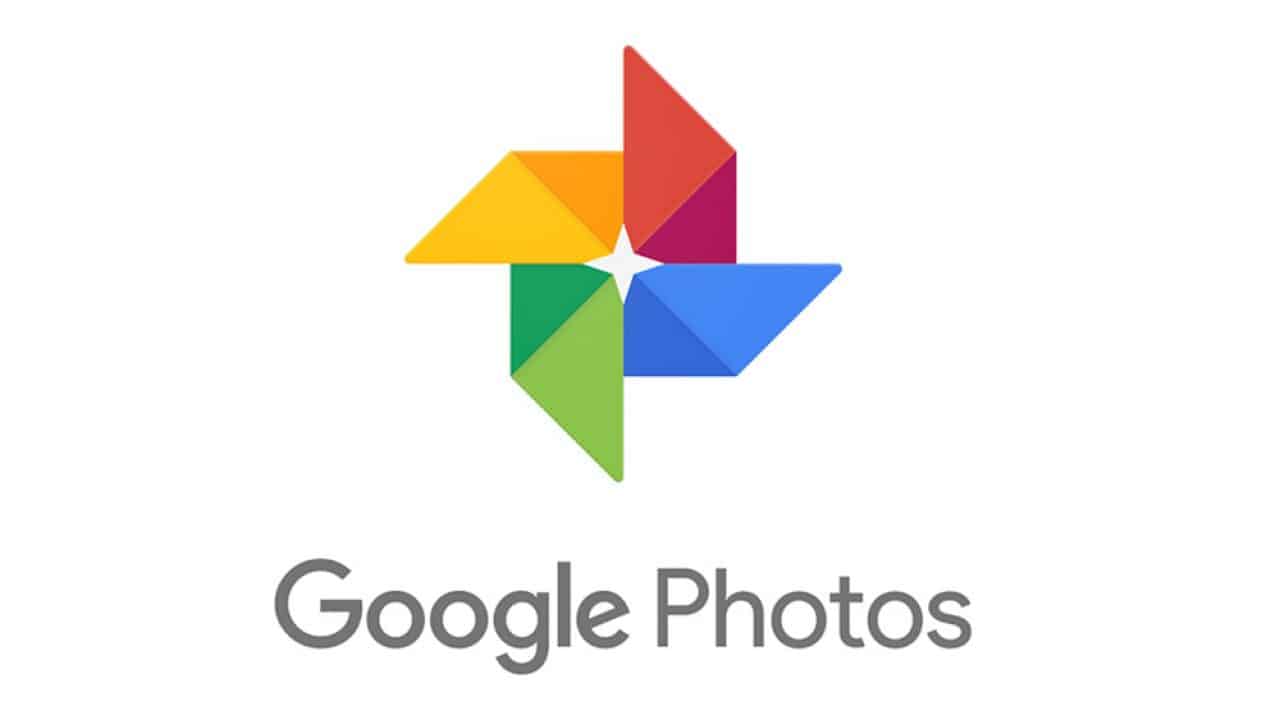
Ansøgning Google billeder Den har en skraldespand placeret inde i sektionen "Bibliotek". Alle de billeder, der er blevet slettet, ender der og forbliver i 60 dage, før de forsvinder permanent. For at få adgang til papirkurven og gendanne dem, fortsæt som følger:
- Først åbner vi applikationen google fotos
- Nu skal vi "Bibliotek".
- Inden for dette afsnit vælger vi "Papirkurv", hvor alle billederne er gemt.